Enhedslinks
-
Android
-
iPhone
- Mangler enheden?
At bruge dit ansigt til at skabe sjove klip er en af de nyeste funktioner på Snapchat. Når du vil udtrykke, hvordan du har det på platformen, er der ingen bedre måde end at bruge Cameos. Hvad mere er, kan du endda tilføje din vens selfies til Cameos for at få dem til at grine. Det bliver ikke meget bedre end det.

Hvis du undrede dig over, hvordan du administrerer dine Cameos på Snapchat, har vi dig dækket. Denne artikel vil forklare, hvordan du opretter, ændrer og deler Cameos med dine venner og familie.
For fejlfinding af cameo, tjek denne artikel om, hvad du skal gøre, hvis cameos vises eller er ikke tilgængelige på Snapchat.
Sådan ændres Cameo-billede på Snapchat til Android og iPhone
Da brugere ofte ønsker at ændre deres Cameos, har Snapchat forenklet denne proces. Nu kan du gøre det, når du vil.
Når du har lavet den selfie, du kan lide, kan du gemme den og bruge den i fremtidige Cameos. Når det er tid til at skifte din Cameo, skal du blot følge disse trin:
- Åbn Snapchat app.

- Indtast en af chatterne.

- Tryk på smiley ansigt ikon.

- Tryk på Cameo ikon nederst på din skærm.

- Tryk længe på den cameo, du vil bruge.

- Vælge Opret min Cameo.

- Tag billedet og tryk Opret min Cameo.

Nu kan du bruge din nye cameo på Snapchat.
Sådan ændres Cameo Friend på Snapchat til Android og iPhone
Hvis du ikke kan have et delt billede med nogle af dine venner, giver Snapchat dig mulighed for at præsentere venner i uforglemmelige to-personers Cameos. Ikke kun det, men du kan også vælge mellem snesevis af baggrunde og derefter blot tilføje din vens selfie for at skabe noget unikt.
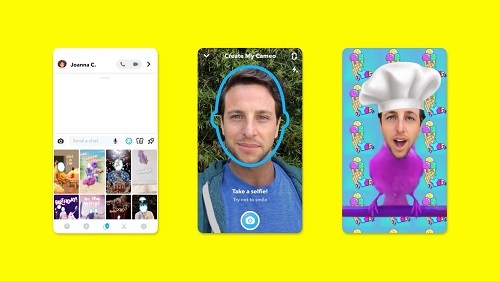
Du kan vælge, hvem du vil dele dine Cameos med, men de skal give dig mulighed for at bruge deres. Sådan fungerer processen:
- Gå til Min profil og tryk på Indstillinger.

- Under MIN KONTO, find og tryk på Cameos.

- Find Hvem kan og tryk på Brug My Cameo Selfie.

- Du kan bestemme om Alle sammen, Mine venner, eller Kun mig har adgang til dine Cameos.

Afhængigt af dit valg, vil du være i stand til at præsentere dine venner i Cameos og omvendt. Men hvis du har blokeret nogen på Snapchat (eller omvendt), vil I to ikke være i stand til at oprette en to-personers Cameo.
Sådan sletter du din Cameo
Nogle gange kan vi bruge en Cameo for ofte og indse, at det er tid til at fjerne det. Når det sker, kan du beslutte at slette det. Sådan gør du:
- Åbn din Snapchat-app.

- Tryk på din profilbillede og tryk Indstillinger.

- Under MIN KONTO, Klik på Cameos.

- Tryk på Ryd My Cameos Selfie og bekræft ved at trykke på Klar.

Du kan også skjule dine Cameo-selfies for alle, hvis du gerne vil vende tilbage til dem senere. Sådan kan du gøre dem private:
- Åben Snapchat.

- Find Indstillinger og tryk på Cameos.

- Find Hvem kan… afsnit og tryk på Brug My Cameos Selfie. Her kan du vælge Kun mig, og ingen andre vil kunne få adgang til dine cameos.

Ofte stillede spørgsmål
Hvis du har flere spørgsmål om Snapchat, har vi inkluderet flere svar her!
Hvad er en Snapchat Cameo?
En Snapchat Cameo er simpelthen en selfie, men med en baggrund. I bund og grund er du cameoen i en scene eller med dit ansigt på et objekt. Selvfølgelig, hvis du har din konto indstillet til at tillade andre at bruge din cameo (som forklaret ovenfor), kan dine venner også tilføje den til deres historie!
Funktionen er bare endnu et sjovt bud på Snapchats allerede fantastiske kamera/filter-serie.
Kan jeg forhindre nogen i at bruge min cameo?
Ja, men det afhænger af dine privatlivsindstillinger. Hvis du har sat dine 'Hvem kan'-indstillinger til 'Kun mig', så kan ingen bruge din cameo.
Som forklaret ovenfor kan du selvfølgelig også lade kun dine venner bruge din cameo eller alle, afhængigt af hvor sikker du er.
Bliv stjernen i din profil
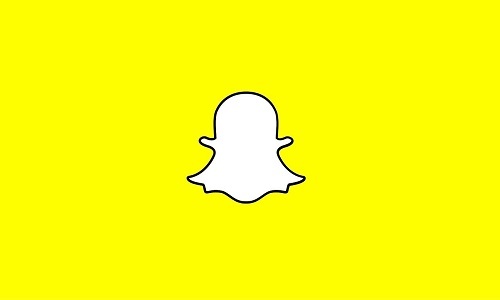
Cameos er en fremragende måde at udtrykke dig selv på eller bringe dine samtaler til live. De ligner Bitmoji, men de bruger dit rigtige ansigt til at lave GIF-lignende videoer af dine reaktioner og de er.
Nu hvor du ved mere om, hvordan Cameos fungerer, og hvordan du deler eller skjuler dem for dine venner, kan du bruge dem i din kommunikation med andre Snapchat-brugere. Har du brugt Cameos før? Hvilken slags følelser ville du udtrykke med en Cameo? Vil du dele dem med alle dine venner eller med nogle få udvalgte?
Fortæl os det i kommentarfeltet nedenfor.




